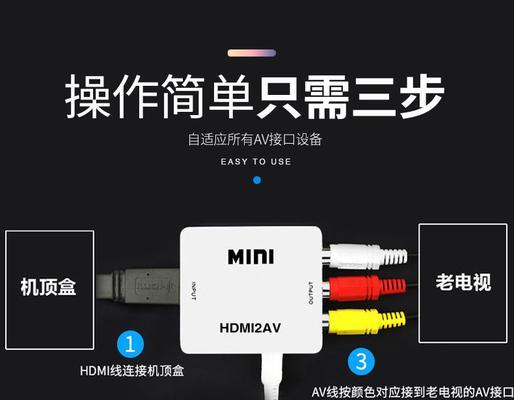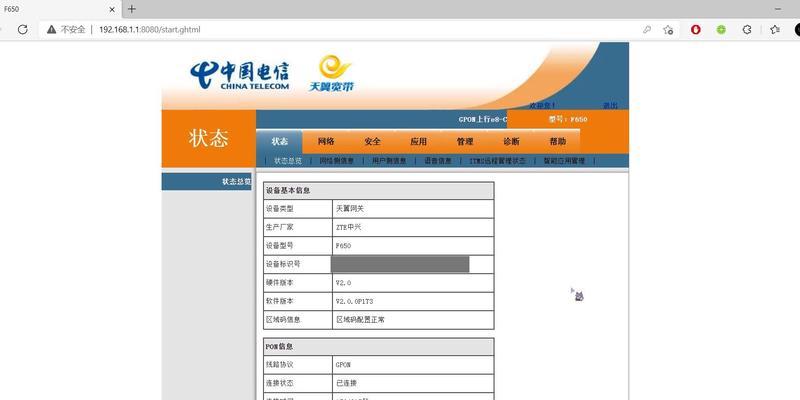随着科技的不断发展,网络机顶盒已经成为了许多家庭客厅娱乐的必备设备。对于刷好的网络机顶盒,如何进行连接可能让一些用户感到迷茫。本文将详细指导您如何连接一台已经刷好的网络机顶盒,同时提供一些实用技巧和常见问题解答,帮助您顺利完成设置,享受便捷的娱乐体验。
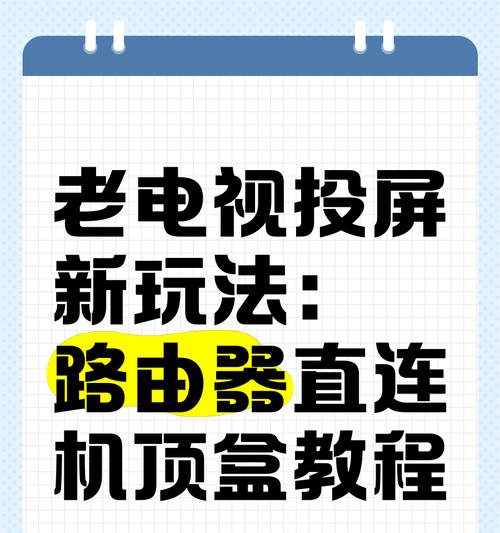
准备阶段
在连接网络机顶盒之前,确保以下准备工作已经完成:
确认网络机顶盒已正确刷机,操作系统正常启动。
检查HDMI线、电源线等配件齐全且完好。
确保电视机处于可用状态,并切换至正确的视频输入源。
准备好无线网络或有线网络连接方式,以便机顶盒能够联网。

连接步骤
步骤一:连接HDMI线
1.将HDMI线的一端插入网络机顶盒的HDMI输出口。
2.将HDMI线的另一端插入电视机的HDMI输入口。确保连接稳固。
3.打开电视机,选择对应的HDMI输入源,此时应能显示网络机顶盒的启动画面。
步骤二:连接电源
1.将电源适配器连接到网络机顶盒的电源输入口。
2.将适配器插头插入电源插座,开启机顶盒电源开关。
3.机顶盒将自动开始启动过程,如果一切正常,您将看到启动界面。
步骤三:网络连接
1.根据机顶盒设置引导,选择“无线网络”或“有线网络”进行连接。
2.对于无线网络连接:
选择可用的WiFi信号,并输入密码。
等待连接成功后,机顶盒将自动获取IP地址。
3.对于有线网络连接:
使用以太网线将机顶盒和路由器的LAN口相连。
机顶盒将自动检测到网络信号并获取IP地址。
步骤四:初次设置
1.根据屏幕上的提示完成初次设置,包括语言选择、时区设置等。
2.选择是否进行系统更新。如果有更新,请等待更新完成。
步骤五:安装应用
1.进入网络机顶盒的应用市场或第三方应用商店。
2.搜索并安装需要的应用程序,例如视频播放、游戏等。

实用技巧与问题解答
实用技巧
在连接机顶盒之前,先检查电视机的说明书,了解其HDMI输入源的对应编号。
为了避免信号干扰,尽量使用品牌良好的HDMI线和电源线。
如果您选择无线网络,请确保路由器信号强度足够,并尽可能减少障碍物。
在机顶盒的网络设置中,通常有“静态IP”和“动态IP”两种选择,选择适合您网络环境的设置。
确保机顶盒固件是最新版本,以获得最佳性能和安全性。
常见问题解答
问题1:机顶盒无法显示图像。
解决方法:检查HDMI线是否连接正确,尝试更换其他HDMI口或更换HDMI线。
问题2:机顶盒无法联网。
解决方法:检查无线网络或有线网络的设置,确保网络正常,并且机顶盒的网络设置正确。
问题3:机顶盒启动缓慢或出现死机现象。
解决方法:长按电源键重启机顶盒,若问题依旧,请考虑重置机顶盒到出厂设置。
结语
通过以上步骤,您应该能够顺利地将刷好的网络机顶盒连接到您的电视上,并开始享受丰富的娱乐资源。如果在设置过程中遇到任何问题,请参考我们的实用技巧和问题解答,或联系厂商的客服支持。希望您能够享受顺畅的观影体验!